Comment trouver la clé de produit Microsoft Office 2010
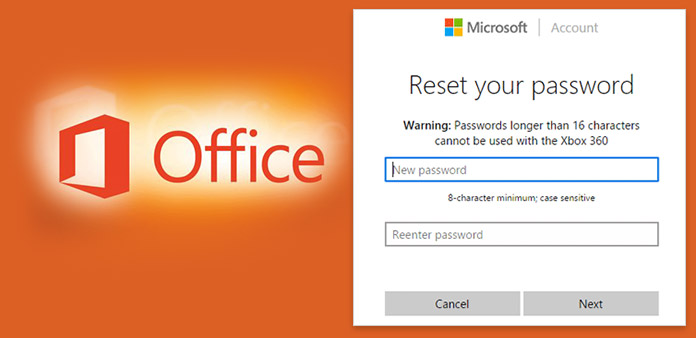
Microsoft Office est la suite bureautique la plus populaire au monde. Après que Office a publié près de trois décennies, nous entrons dans l'ère du bureau sans papier. Mais Microsoft Office n'est pas un logiciel gratuit, vous devez acheter la clé de produit Microsoft Office 2013 pour activer les applications, comme Word, Excel, etc. De nombreux utilisateurs préfèrent utiliser Microsoft Office 2010 et 2013, car Microsoft avait amélioré de nombreuses fonctionnalités dans Office 2010 et 2013, comme les outils d’édition multimédia avancés, les options de collage améliorées et d’autres améliorations dans Excel et PowerPoint. Lorsque vous installez Office sur votre ordinateur, vous devez entrer une clé de produit. Cet article explique comment trouver votre clé de produit Microsoft Office dans différentes versions d'Office.
Où est la clé de produit Microsoft Office?
Lorsque vous achetez Microsoft Office, vous recevez une clé de produit 25-character. Cette clé de produit est essentielle pour installer et utiliser Microsoft Office sur votre ordinateur. Les emplacements de la clé de produit Microsoft Office 2013 sont différents selon la manière dont vous achetez le programme Office.
- 1. De plus en plus de personnes achètent Office 2013 en ligne, comme Microsoft Store. Vous pouvez trouver votre clé dans votre compte de messagerie. Si vous ne trouvez pas la clé de produit dans votre courrier électronique, vous pouvez accéder à microsftstore.com et vous connecter à votre compte d'utilisateur. Situé au contenu numérique, vous pouvez y trouver la clé de produit.
- 2. Aujourd'hui, certaines personnes préfèrent toujours installer un logiciel avec un DVD. Si vous avez acheté un DVD d'installation Microsoft Office 2010, vous pouvez obtenir votre clé de produit sur la carte ou sur la boîte du DVD d'installation. Parfois, la boîte contient des instructions pour vous indiquer le chemin d'accès à la clé de produit.
- 3. Certains ordinateurs exécutant Windows 8 ou Windows 10 contiennent déjà Microsoft Office 2016. Lorsque vous démarrez votre ordinateur pour la première fois, vous recevez un message indiquant qu'Office est inclus avec ce PC. La clé de produit a été transmise à votre ordinateur. Et vous ne pouvez pas l'obtenir. Mais vous pouvez utiliser Microsoft Office sur votre ordinateur.
- 4. Après avoir installé Microsoft Office sur votre ordinateur, vous pouvez vérifier la clé de votre produit dans Mon compte Office. Vous devez visiter le site Web Mon compte Office dans votre navigateur et vous connecter à votre compte Microsoft. Choisissez ensuite votre produit Office, puis Afficher la clé de produit.
- 5. Le dernier moyen de connaître votre clé de produit Microsoft Office consiste à appeler le support Microsoft. Vous pouvez trouver le numéro de téléphone du service client dans la page Contact US.
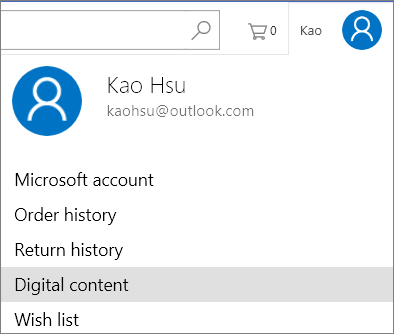
Dépannage
Les utilisateurs peuvent rencontrer certains problèmes liés à la clé de produit, même s'ils trouvent déjà leur clé de produit Microsoft Office.
Activer Office 2010 avec la clé de produit
Ouvrez Word 2010 ou d'autres applications Office.
Situé à Déposez votre dernière attestation menu et trouver d’aide option.
Cliquez sur Activer la clé de produit bouton et suivez les instructions de l'assistant d'activation pour terminer le processus. Si le bouton Activer la clé de produit n'apparaît pas, cela signifie que votre clé de produit a été activée.
Pendant le processus d'activation, vous devez connecter votre ordinateur à Internet.
Ma clé de produit ne fonctionne pas
Si vous trouvez que votre clé de produit Microsoft Office 2013 ne fonctionne pas, vous devez examiner le programme en procédant comme suit.
- 1. La clé de produit doit provenir de canaux officiels, tels que Microsoft Store.
- 2. Utiliser votre clé de produit pour la bonne version d'Office. La clé de produit d'Office 2010 ne fonctionne pas pour Office 2013.
- 3. Microsoft fournit différentes licences Office aux utilisateurs individuels et aux écoles. Votre clé de produit est uniquement disponible pour les licences individuelles.
- 4. Tous les caractères doivent être entrés correctement.
Après vérification, si votre clé de produit ne fonctionne toujours pas, vous pouvez contacter le service clientèle Microsoft.
Clé de produit perdue
Nous devons réinstaller Office sur nos ordinateurs après la réinstallation ou la mise à niveau du système d'exploitation. À ce stade, vous pouvez constater que vous avez perdu votre clé de produit. Il existe des méthodes pour le trouver.
Si vous utilisez Office 365, Office 2016 ou Office 2013, vous n'avez pas besoin de la clé de produit Microsoft Office pour le réinstaller. Vous pouvez entrer votre compte Microsoft à la place.
Le support Microsoft est en mesure de trouver votre clé de produit ou de vous en fournir une nouvelle, si vous avez une preuve d’achat, telle que la facture.
La clé de produit est uniquement disponible pour sa version d'Office. Si vous souhaitez passer à une nouvelle version, vous devez acheter une nouvelle clé de produit.
La manière de trouver votre clé de produit dépend de la version d’Office utilisée et de l’endroit où vous l’achetez.
Office Mobile: gratuit pour tous
Maintenant, Microsoft a publié une clé de produit Microsoft Office gratuite pour Android, iPhone et Windows Phone. Donc, tout le monde pourrait profiter d'Office gratuitement. Cependant, le transfert de fichiers entre iPhone et ordinateurs reste un défi. Vous avez donc besoin d'un outil puissant pour vous aider, comme Tipard iPhone Transfert . iPhone Transfer prend en charge toutes les versions d'iPhone et est compatible avec Windows et Mac OS. De plus, iPhone Transfer permet aux utilisateurs de transférer n'importe quel fichier et données entre l'iPhone et l'ordinateur. Et iPhone Transfer est facile à utiliser.
Comment sauvegarder des données depuis un iPhone vers un ordinateur
Connectez votre iPhone à un ordinateur avec un câble.
Ouvrez iPhone Transfer sur votre ordinateur. iPhone Transfer scannera votre iPhone et listera automatiquement tous les fichiers.
Sélectionnez les documents que vous souhaitez transférer de l'iPhone à l'ordinateur.
Appuyez sur le bouton Exporter en haut et sélectionnez Exporter vers le PC pour commencer le transfert.
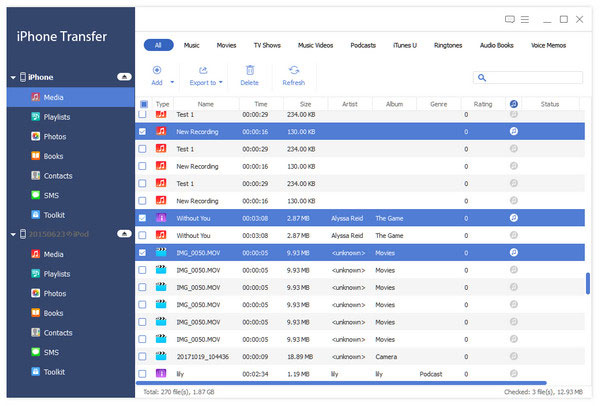
Comment transférer des fichiers d'un ordinateur vers un iPhone
Lancez iPhone Transfer et branchez votre iPhone sur l'ordinateur.
Sélectionnez le format de fichier que vous souhaitez transférer sur le côté gauche.
Cliquez sur le bouton Ajouter en haut et sélectionnez Ajouter des fichiers.
Choisissez les fichiers que vous souhaitez importer sur iPhone.
Quelques secondes plus tard, les fichiers seront stockés sur votre iPhone.
Comme vous pouvez le constater, iPhone Transfer est un outil pratique pour transférer des fichiers entre iPhone et ordinateur.
Conclusion
Cet article explique comment trouver ma clé de produit Microsoft Office. La méthode d'obtention de la clé de produit Office dépend du chemin d'accès à votre bureau. Une fois que vous avez acheté Microsoft Office, que ce soit en ligne ou en magasin physique, vous recevez une clé de produit 25-character. Vous pouvez profiter de toutes les fonctionnalités de Microsoft Office uniquement après avoir activé Office avec votre clé de produit Microsoft Office. Vous devriez donc enregistrer votre clé de produit dans votre compte Microsoft.
D'autre part, Microsoft a fourni un moyen gratuit d'utiliser Office: Office Mobile app. Vous pouvez installer l'application Office Mobile depuis App Store. Pour le moment, vous aurez besoin d'un outil pratique pour transférer des fichiers entre un iPhone et un ordinateur. Vous pouvez essayer Tipard iPhone Transfer. iPhone Transfer permet aux utilisateurs de transmettre n'importe quel fichier et données entre iPhone et ordinateur.







